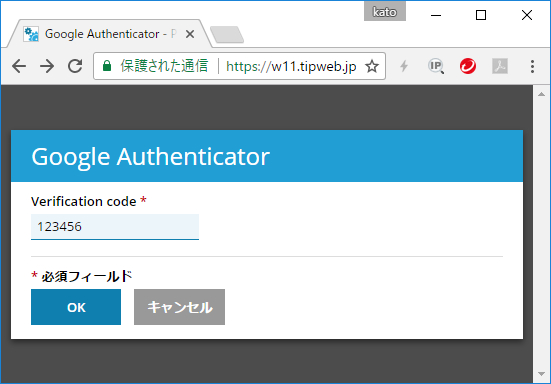Pleskログイン時の2段階認証機能に対応
Pleskのログイン時にスマートホンやタブレットによる2段階認証プロセス(Google認証システム)を使用して、ログイン時のセキュリティを強化しました。
ご利用前の設定について
1 スマートホンやタブレットにAndroidGoogle認証システムのインストールします。機種別のインストール方法は以下を参照してください。
https://support.google.com/accounts/answer/1066447/
2 Pleskにログインし「Google Authenticator」をクリック
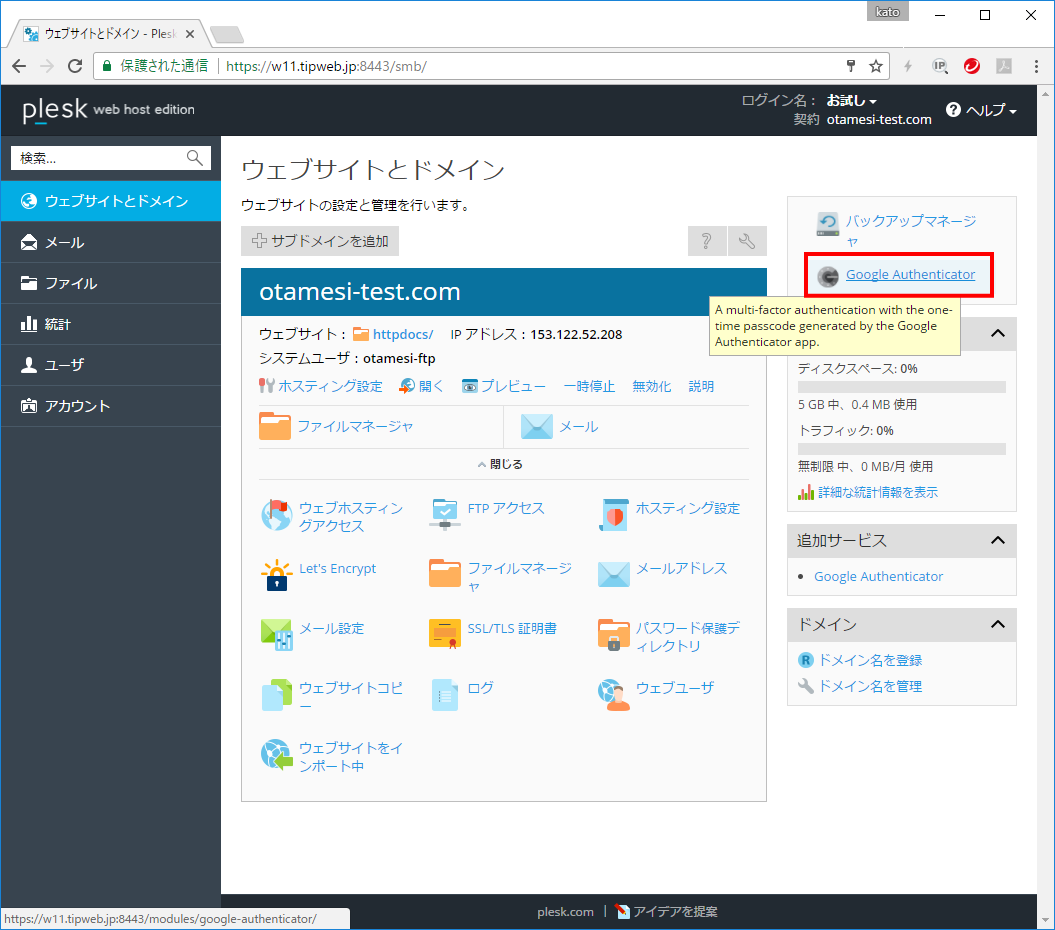
3 「Enable Multi-factor Authentication」をチェック
4 モバイル端末でAndroidGoogle認証システムを立ち上げ、バーコードを読み取り「Verification code」欄にモバイル端末に表示されたワンタイムパスワードを入力し「OK」をクリック
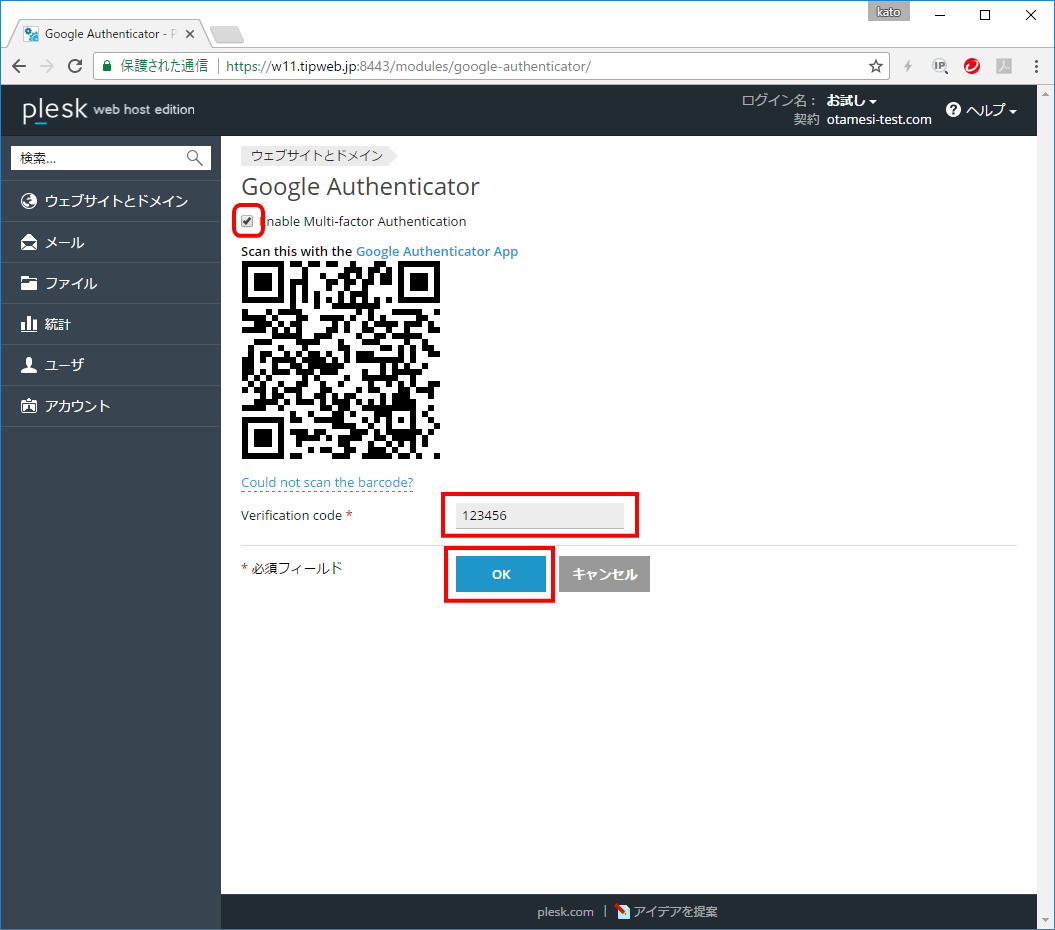
以上で2段階認証の準備完了、Pleskからログアウトします。
Pleskへのログイン方法
Pleskにログインするときに今までどおりユーザー名とパスワードを入力し「ログイン」をクリック
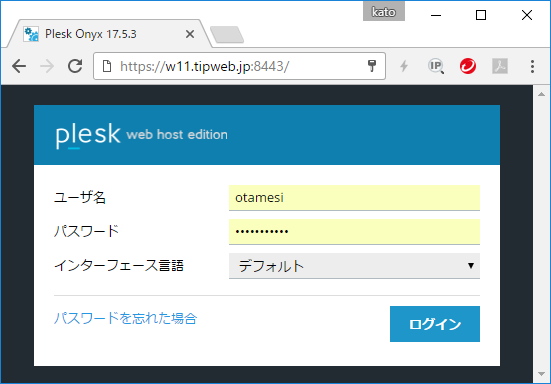
ワンタイムパスワードの入力画面が表示されるため、モバイル端末でAndroidGoogle認証システムを立ち上げ、表示されたワンタイムパスワードを入力して「OK」をクリックしログインします。